最近用到统计方面的功能,文档统计不用说,都是导出Excel,若要视图效果,这里推荐一个Asp.NET中的控件Char。

简单示例:
 View Code
View Code视图显示说明:

可以设定Series的ChartType属性值,来决定显示什么样的视图,下面是常用的视图举例:

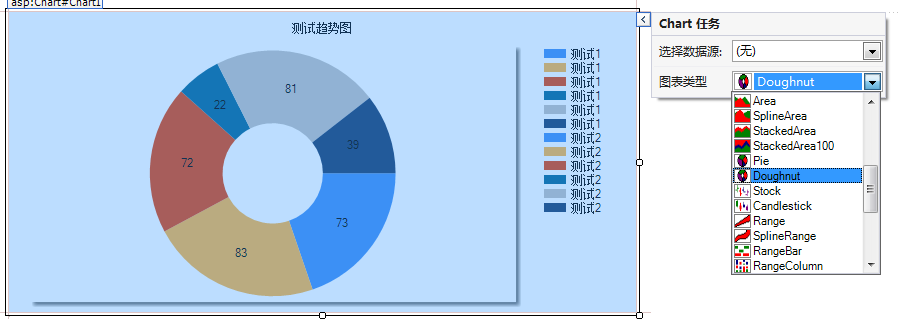
后台绑定代码:
|
1
2
3
4
5
6
7
8
9
10
11
12
13
14
15
16
17
18
19
20
21
22
23
24
25
26
27
28
29
30
31
32
33
34
35
36
37
38
39
40
41
42
43
44
45
46
47
48
49
50
51
52
53
54
55
56
57
58
59
60
61
62
63
64
65
66
67
68
69
|
protected void Page_Load(object sender, EventArgs e) { DataTable dt = default(DataTable); dt = CreateDataTable(); //设置图表的数据源 Chart1.DataSource = dt; //设置图表Y轴对应项 Chart1.Series[0].YValueMembers = "Volume1"; Chart1.Series[1].YValueMembers = "Volume2"; //设置图表X轴对应项 Chart1.Series[0].XValueMember = "Date"; //绑定数据 Chart1.DataBind(); } private DataTable CreateDataTable() { //Create a DataTable as the data source of the Chart control DataTable dt = new DataTable(); //Add three columns to the DataTable dt.Columns.Add("Date"); dt.Columns.Add("Volume1"); dt.Columns.Add("Volume2"); DataRow dr; //Add rows to the table which contains some random data for demonstration dr = dt.NewRow(); dr["Date"] = "Jan"; dr["Volume1"] = 3731; dr["Volume2"] = 4101; dt.Rows.Add(dr); dr = dt.NewRow(); dr["Date"] = "Feb"; dr["Volume1"] = 6024; dr["Volume2"] = 4324; dt.Rows.Add(dr); dr = dt.NewRow(); dr["Date"] = "Mar"; dr["Volume1"] = 4935; dr["Volume2"] = 2935; dt.Rows.Add(dr); dr = dt.NewRow(); dr["Date"] = "Apr"; dr["Volume1"] = 4466; dr["Volume2"] = 5644; dt.Rows.Add(dr); dr = dt.NewRow(); dr["Date"] = "May"; dr["Volume1"] = 5117; dr["Volume2"] = 5671; dt.Rows.Add(dr); dr = dt.NewRow(); dr["Date"] = "Jun"; dr["Volume1"] = 3546; dr["Volume2"] = 4646; dt.Rows.Add(dr); return dt; } |
显示结果以柱状图为例,如下:
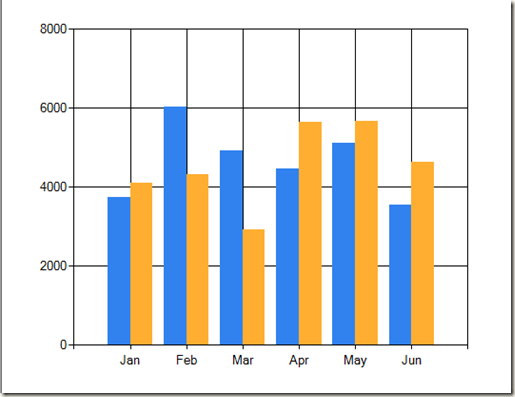
这是本人初次使用Char控件的学习笔记,不喜勿喷,谢谢!!
软件开发技术交流,同学习共进步,欢迎加群, 群号:169600532